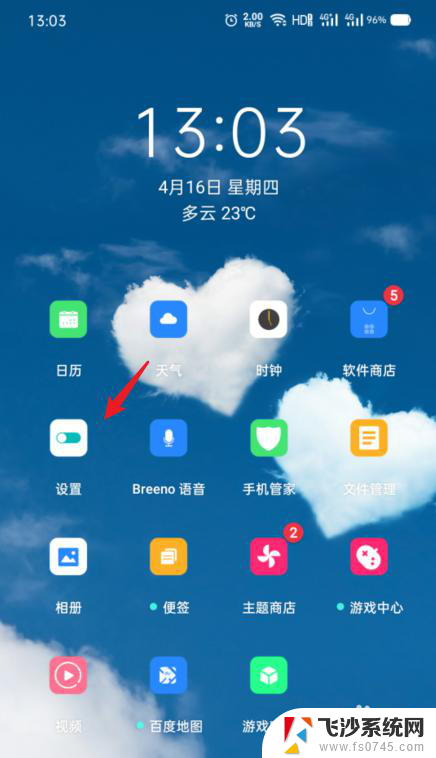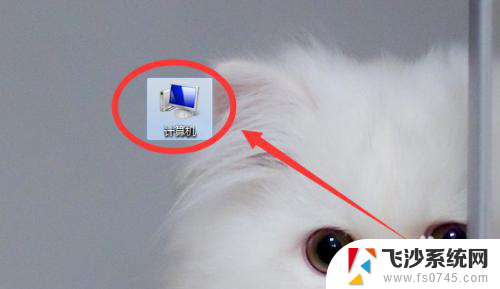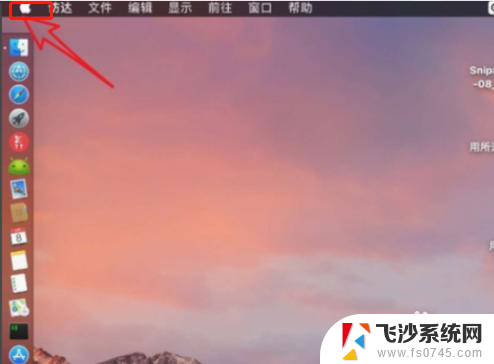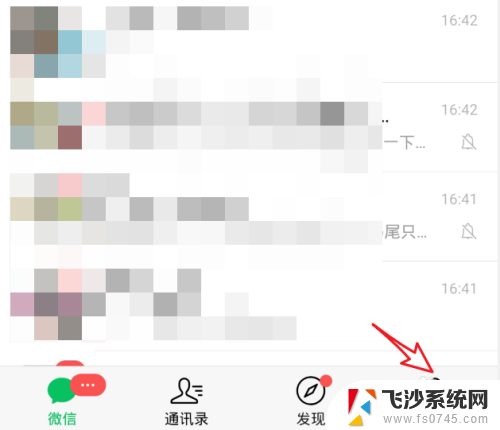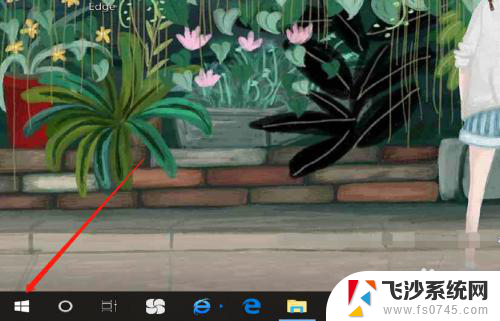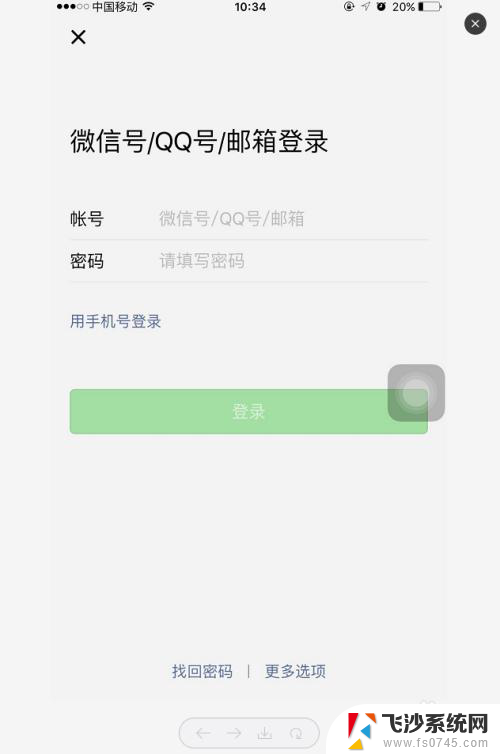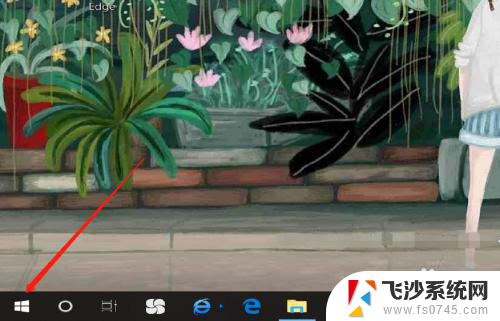电脑调字体大小在哪里设置 如何在电脑上更改字体大小设置
在如今数字化的时代,电脑已经成为人们生活中不可或缺的工具之一,随着技术的不断进步,我们对电脑的要求也越来越高。其中一个常见的需求就是调整电脑上的字体大小。不同的字体大小可以影响我们的视觉体验,并且对于那些有视力问题的人来说,合适的字体大小更是必不可少的。在电脑上如何更改字体大小设置呢?实际上电脑上调字体大小的设置并不复杂,只需在一些简单的步骤下,就能轻松完成。接下来我们将详细介绍电脑上调字体大小的方法,帮助您更好地适应不同的视觉需求。
步骤如下:
1.打开电脑点击选择其中的计算机,进入到计算机的主页面内即可。
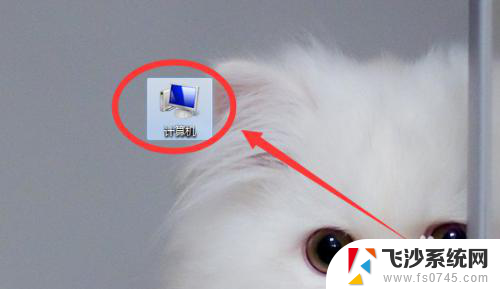
2.在计算机的主页面内可以看到下图所示,我们点击选择其中的控制面板即可。
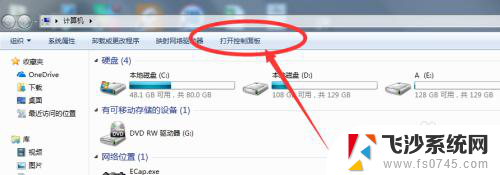
3.然后我们在控制面板的页面内,我们可以看到其中的字体。点击选择其中的字体即可
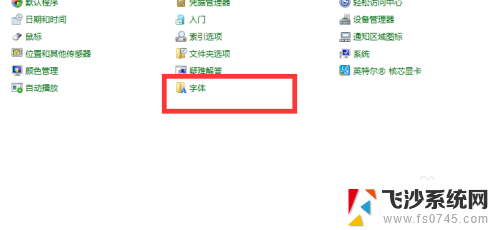
4.然后在这里我们可以看到下图所示,我们在这里点击其中的更换字体大小。进入到其主页面里
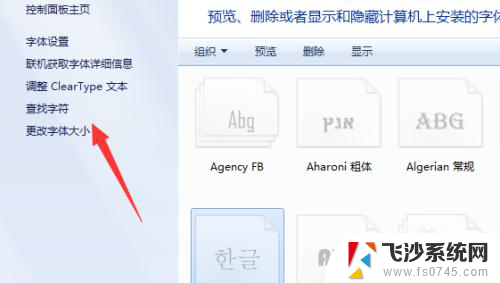
5.然后我们可以看到目前我们的系统字体是偏小的,在这里是可以进行调节的。
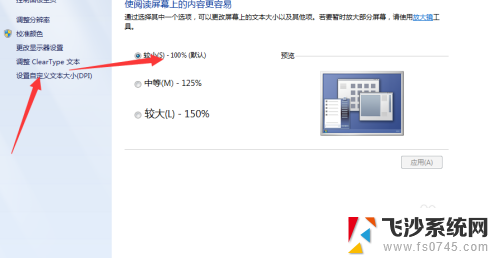
6.然后在这里点击其中的中等即可,然后在记得选择其中的应用。返回桌面即可看到字体已经有所调整了。
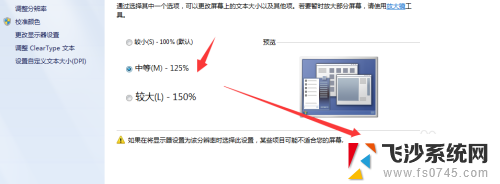
以上就是电脑调字体大小在哪里设置的所有内容,需要的用户可以根据小编的步骤进行操作,希望能对大家有所帮助。